迅捷pdf編輯器刪除其中一頁的方法
時(shí)間:2023-04-22 14:09:47作者:極光下載站人氣:108
如果你想要使用到一款專門針對(duì)PDF文檔進(jìn)行編輯和修改的編輯軟件,那么迅捷pdf編輯器這款軟件就可以很好的幫助你進(jìn)行各種操作,比如當(dāng)你想要將PDF文檔中其中不需要的一頁進(jìn)行快速刪除,那么就可以在該軟件中的刪除頁面功能中進(jìn)行刪除即可,迅捷pdf編輯器中提供刪除頁面和刪除空白頁兩種刪除方式,根據(jù)自己的需求來選擇刪除方式來刪除就好了,你可以同時(shí)刪除多個(gè)頁面,或者只刪除其中不需要的頁面即可,操作方法十分簡(jiǎn)單,下方是關(guān)于如何使用迅捷PDF編輯器刪除其中一頁的具體操作方法,如果你感興趣的情況下可以看看方法教程,希望小編的方法教程對(duì)大家有所幫助。
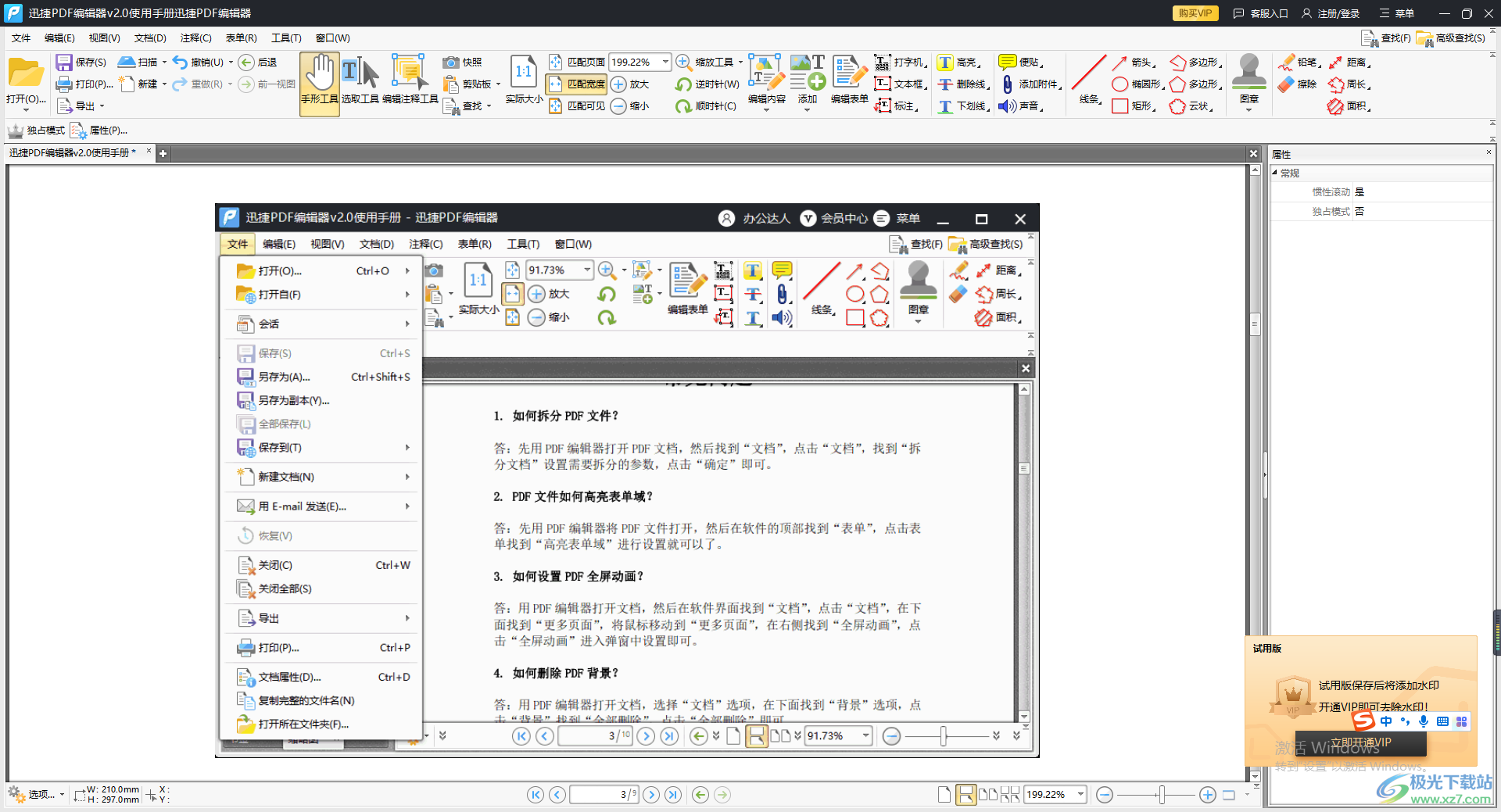
方法步驟
1.當(dāng)你將迅捷PDF編輯器點(diǎn)擊打開之后,在操作頁面的左上角將【打開】按鈕進(jìn)行點(diǎn)擊打開,在打開的窗口中將自己想要編輯的PDF文檔導(dǎo)入進(jìn)來。
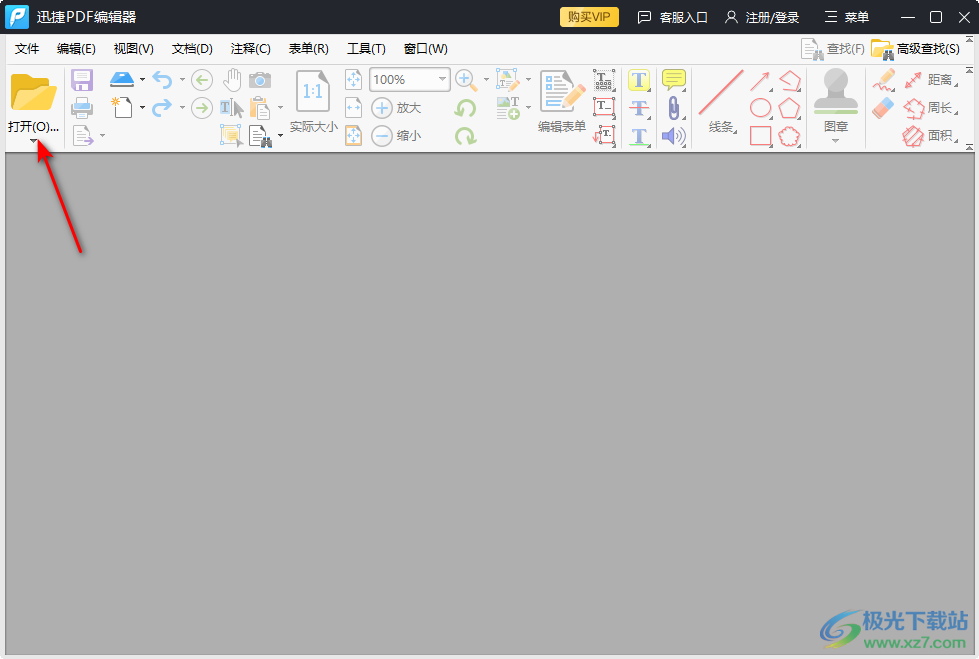
2.導(dǎo)入到操作頁面中的PDF文檔,你可以在頁面底部查看到該文檔的一個(gè)總的頁面。
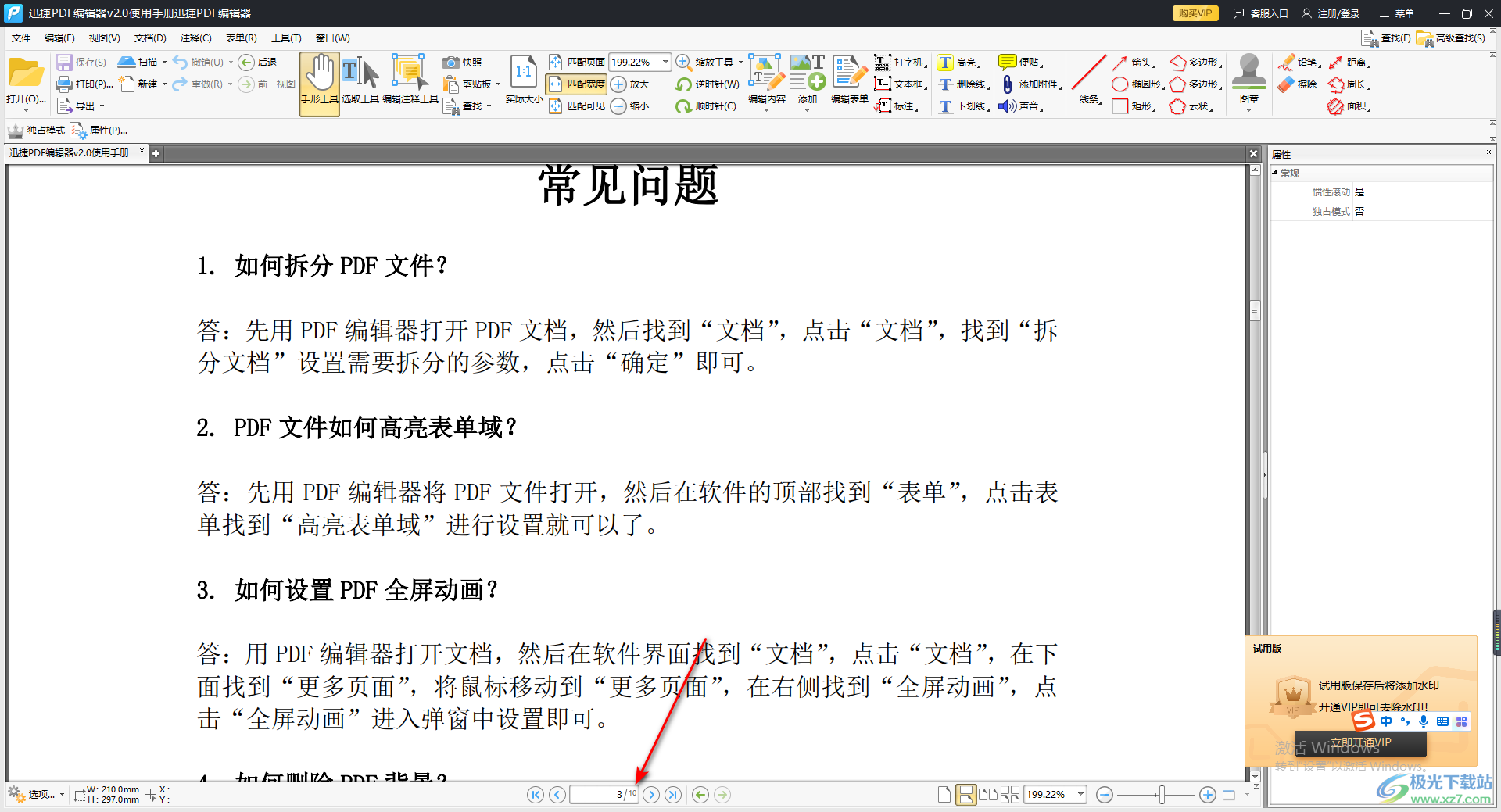
3.如果你想要?jiǎng)h除文檔中其中的一頁的話,那么我們想要將鼠標(biāo)移動(dòng)到上方菜單欄中的【文檔】選項(xiàng)位置,將該選項(xiàng)用鼠標(biāo)點(diǎn)擊打開。
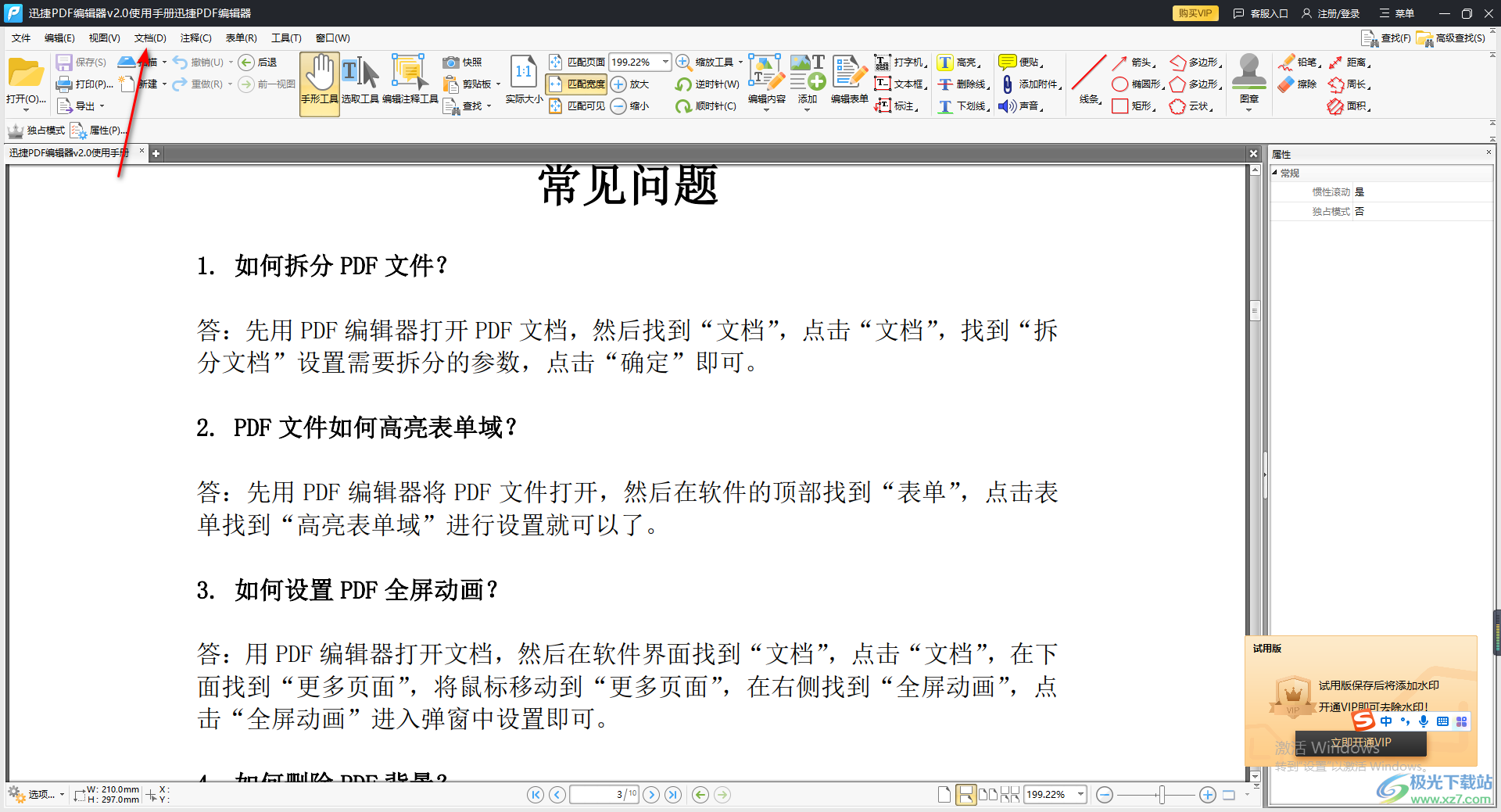
4.打開之后,在下拉選項(xiàng)中將【刪除頁面】選項(xiàng)進(jìn)行點(diǎn)擊一下,在子選項(xiàng)中將選擇【刪除頁面】選項(xiàng)。
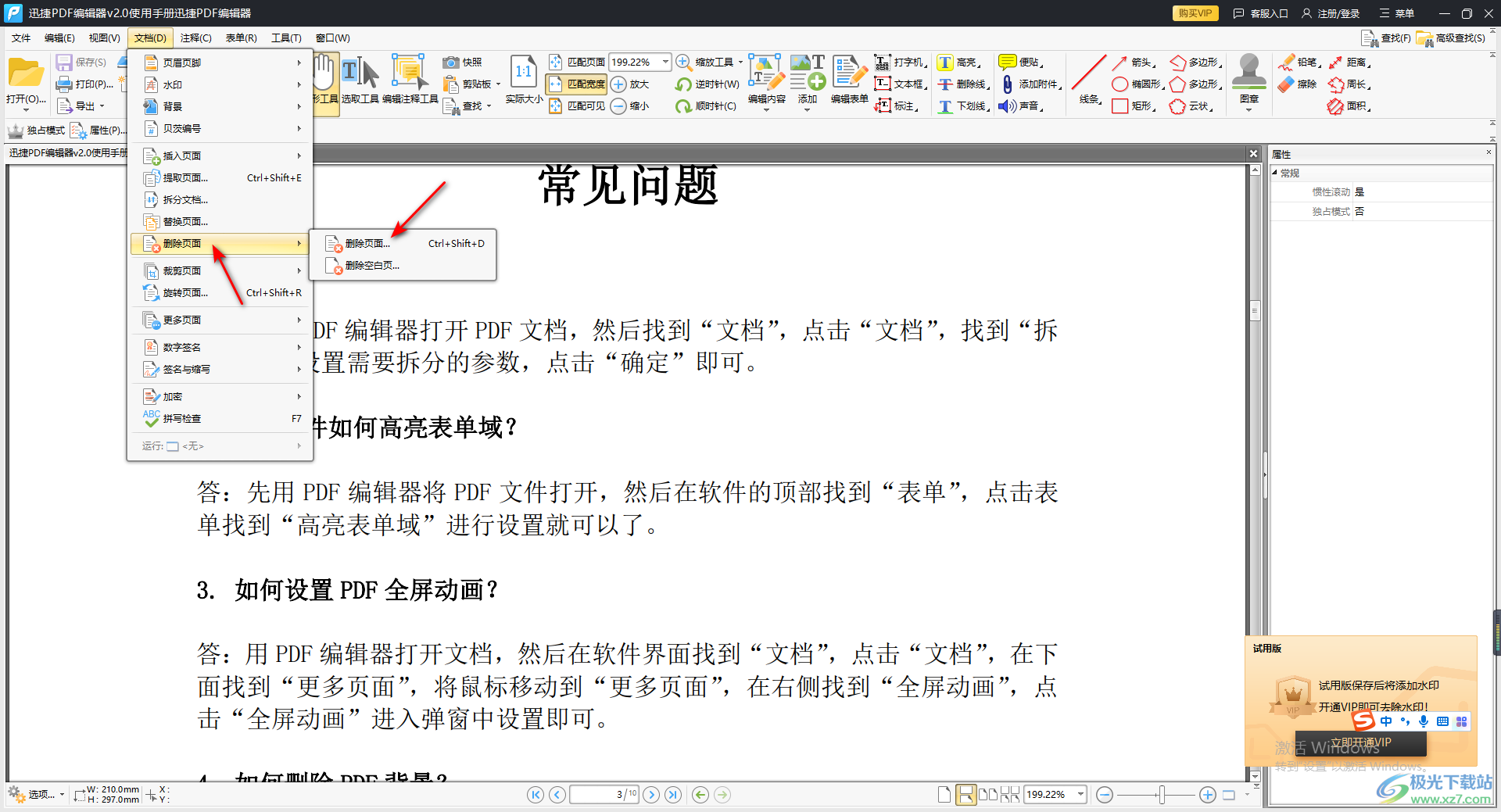
5.這時(shí)我們需要在打開的窗口中設(shè)置自己想要?jiǎng)h除的頁面頁碼,如果你想要?jiǎng)h除當(dāng)前的頁面,那么就勾選當(dāng)前頁面,之后選擇【所有頁面】,然后點(diǎn)擊確定按鈕即可刪除目前所在頁面,如果你想要?jiǎng)h除其他的頁面,那么就勾選【頁面】選項(xiàng),在框中輸入自己想要?jiǎng)h除的頁碼即可,比如想要?jiǎng)h除第2頁和第3頁,那么就輸入【2,3】就好了。
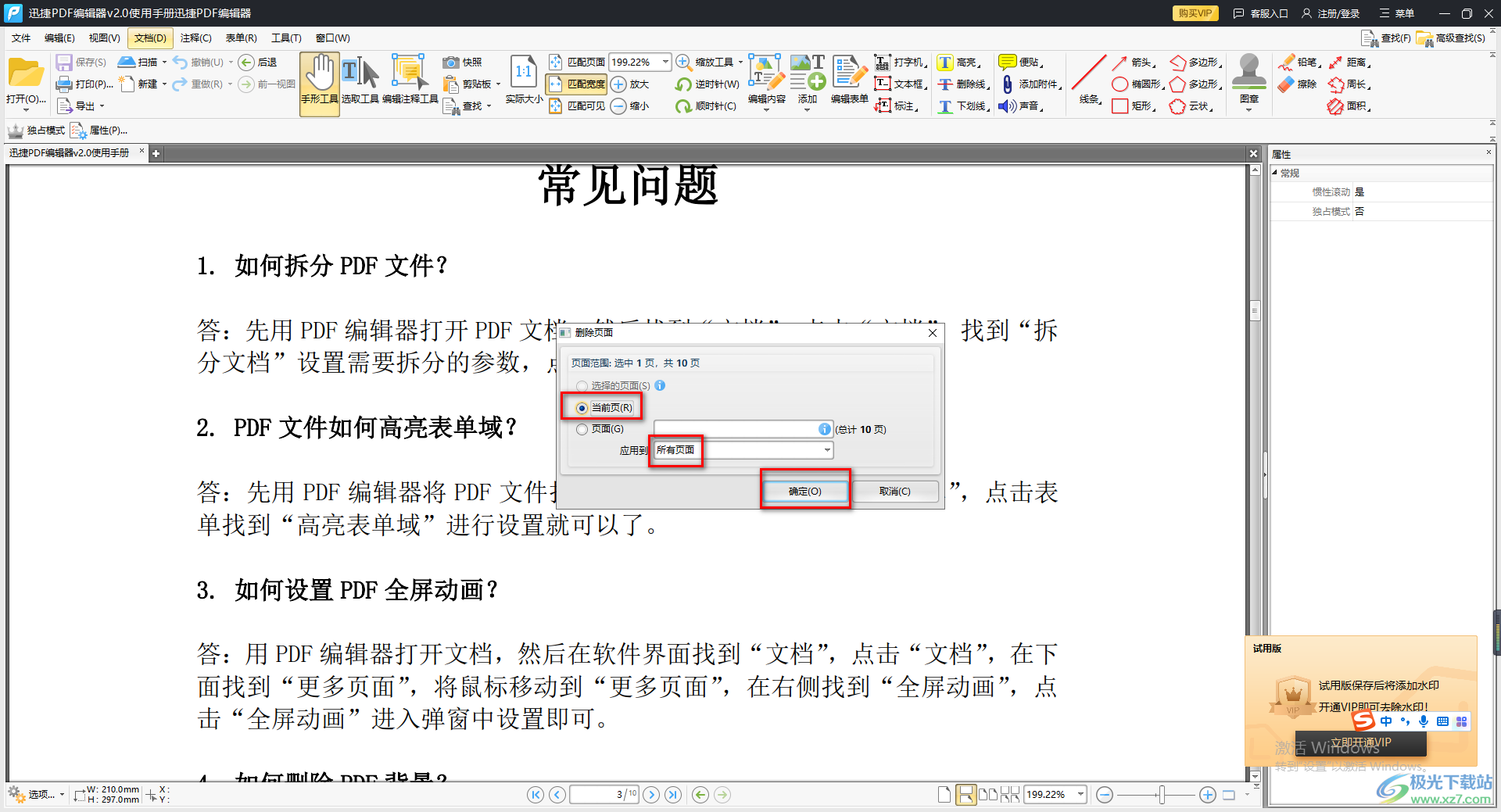
6.當(dāng)我們刪除頁面之后,那么你再來看頁面底部的頁數(shù)已經(jīng)少了一頁,如圖所示。
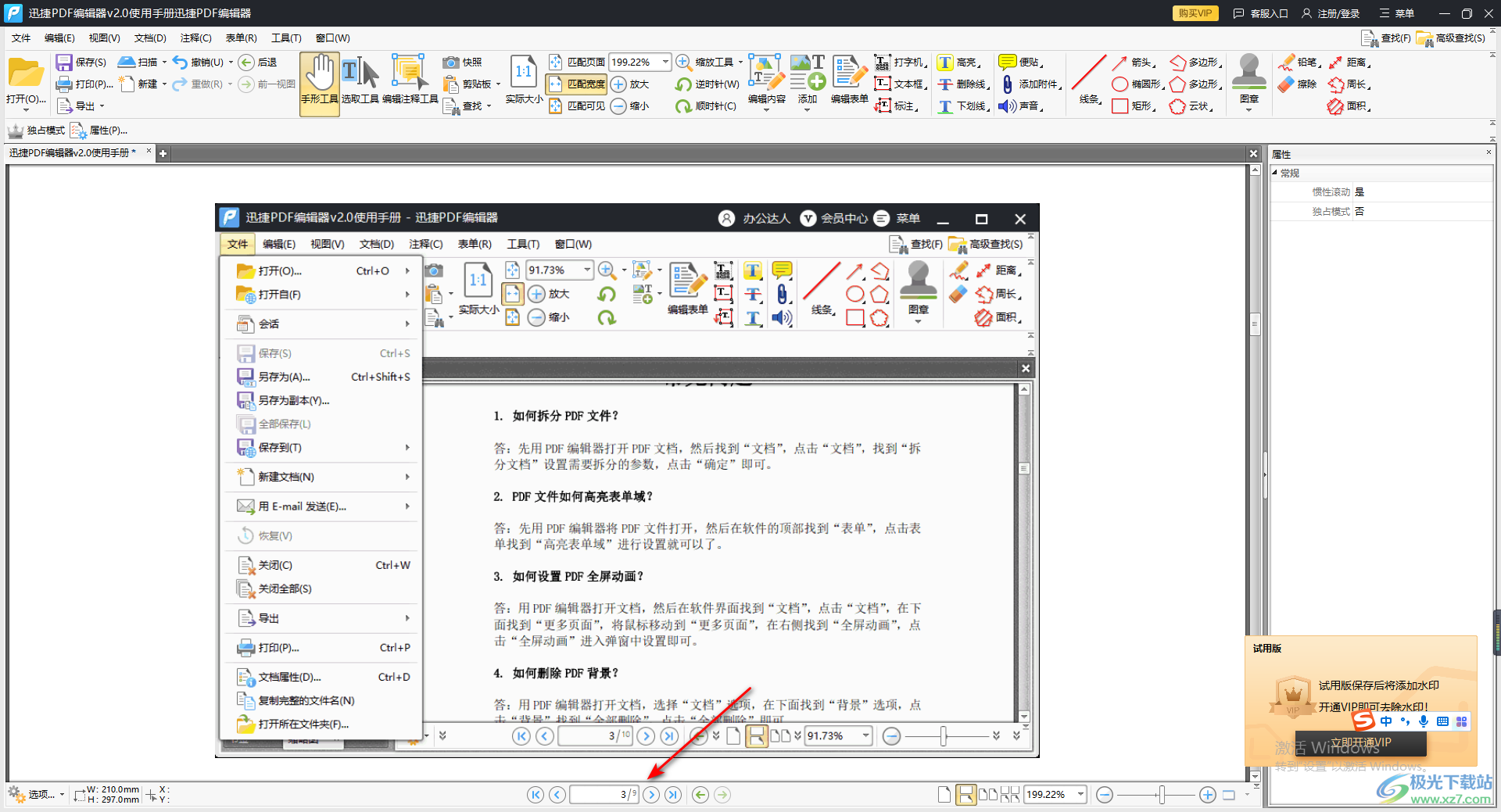
以上就是關(guān)于如何使用迅捷PDF編輯器刪除其中一頁的具體操作方法,在該軟件對(duì)于PDF文檔的編輯是十分友好的,提供的功能十分的實(shí)用,且功能非常全面,當(dāng)你想要?jiǎng)h除文檔中其中自己不需要的頁面的時(shí)候,那么通過上述小編分享的方法教程來操作就好了,感興趣的話可以試試。

大小:33.00 MB版本:v2.1.4.36 環(huán)境:WinAll, WinXP, Win7, Win10
- 進(jìn)入下載
相關(guān)推薦
相關(guān)下載
熱門閱覽
- 1百度網(wǎng)盤分享密碼暴力破解方法,怎么破解百度網(wǎng)盤加密鏈接
- 2keyshot6破解安裝步驟-keyshot6破解安裝教程
- 3apktool手機(jī)版使用教程-apktool使用方法
- 4mac版steam怎么設(shè)置中文 steam mac版設(shè)置中文教程
- 5抖音推薦怎么設(shè)置頁面?抖音推薦界面重新設(shè)置教程
- 6電腦怎么開啟VT 如何開啟VT的詳細(xì)教程!
- 7掌上英雄聯(lián)盟怎么注銷賬號(hào)?掌上英雄聯(lián)盟怎么退出登錄
- 8rar文件怎么打開?如何打開rar格式文件
- 9掌上wegame怎么查別人戰(zhàn)績(jī)?掌上wegame怎么看別人英雄聯(lián)盟戰(zhàn)績(jī)
- 10qq郵箱格式怎么寫?qq郵箱格式是什么樣的以及注冊(cè)英文郵箱的方法
- 11怎么安裝會(huì)聲會(huì)影x7?會(huì)聲會(huì)影x7安裝教程
- 12Word文檔中輕松實(shí)現(xiàn)兩行對(duì)齊?word文檔兩行文字怎么對(duì)齊?
網(wǎng)友評(píng)論